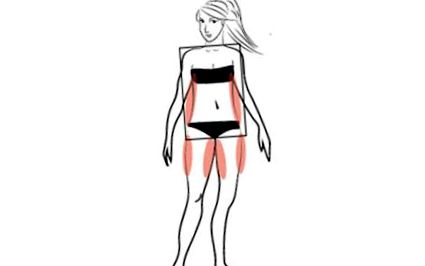В основному для кожного робочого місця, університету подання документа є найбільш підходящим форматом, але сьогодні ви можете дотримуватися простого розширення Word, а також docx. Раніше виникала проблема, коли Microsoft змінювала формат. У цьому випадку розширення .doc та .docx відрізнялися. Старіша програма навіть не розпізнавала розширення .docx, тоді як нова програма ігнорувала формат файлу .doc.
Найбільша перевага PDF полягає в тому, що його не можна редагувати, тому немає можливості "тикати" згодом, або відправник бачить те саме, що і одержувач.
Кожен може знайти програму на своєму комп’ютері, але ми все ще не знаємо, що вона має таку базову, вбудовану функцію. Ця програма буде не хто інший, як найвідоміший продукт Microsoft Office, Word.
Перетворити документ у PDF
Word, знайдений в Office 365 у 2016 році, а зовсім недавно у 2019 році, найкраще підходить для перетворення PDF. Він або не зустрічається в попередніх версіях, або обробляється лише зрідка. У цих версіях ви можете знайти опцію на вкладці "Зберегти як", натиснувши кнопку Огляд. Просто виберіть PDF як варіант File Type. Для параметра «Оптимізувати» виберіть стандартний параметр, який корисний як для друку, так і для перегляду в Інтернеті.
Ця операція виконується однаково з іншими продуктами Office - Excel, Powerpoint тощо. - ми можемо це зробити. Використовуйте це, щоб запобігти проблемам зі скочуванням зображень, зміною шрифту або тим, що робить весь документ недоступним.
Веб-сайт нижче - ідеальне рішення, якщо ви хочете перетворити зображення в PDF. Якщо вам потрібно швидко перетворити документ у PDF, ви можете знайти таку функцію на сторінці.
- Зразки шлемів при лікуванні легенів, Як гельмінти виходять після лікування
- Як визначити схеми гельмінтів - Як лікувати зразки гельмінтів у дорослих
- Пошук - Інформаційний портал медичного та побутового життя Як кинути палити літню жінку
- Метод германських гельмінтів, Як з’ясувати, чи є у вашої дитини глисти, Зараження глистами
- Hrpwr - Як ми можемо насправді змінитися